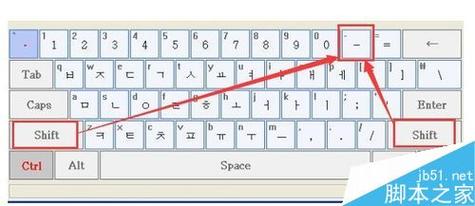Word 是一款功能强大且广泛使用的文字处理软件,在文档编辑过程中,我们常常会用到下划线来强调某些内容、标注填空处或者作为表格的分隔线等,有时候默认的下划线长度可能并不满足我们的需求,那么你知道 word 下划线怎么延长吗?
利用空格键延长下划线
这是最基本也是最简单的一种方法,在需要延长下划线的文字或段落末尾,持续按下空格键,然后选中这些空格,再点击工具栏中的“U”按钮(下划线格式按钮),即可为这些空格添加下划线,从而延长原有下划线的长度,如果你输入了“请填写以下信息:________”,但觉得下划线太短,就可以在“________”后面继续按空格键,然后再选中新添加的空格添加下划线,直到达到你想要的长度,不过这种方法的缺点是,当你再次编辑文档时,如果不小心删除了部分文字,可能会导致下划线的位置发生变化,而且如果文档进行了排版调整,这些手动添加的下划线可能会显得不整齐。

通过绘图工具绘制下划线
Word 中的绘图工具也可以帮助我们精确地延长下划线,切换到“插入”选项卡,在“插图”组中选择“形状”,然后在下拉列表中选择“直线”,将鼠标光标定位到需要延长下划线的位置,按住鼠标左键拖动,绘制出一条水平直线,直线的长度就是下划线延长的长度,绘制完成后,你可以根据需要调整直线的颜色、粗细等格式,你可以将颜色设置为与字体颜色相同,使下划线看起来更协调;如果希望下划线更明显,可以适当增加直线的粗细,通过绘图工具绘制的下划线在文档排版时不会受到文字增减的影响,始终保持在固定的位置,这对于制作一些对格式要求较高的文档非常实用。
设置表格单元格边框为下划线
表格在 Word 文档中不仅可以用于整理数据,还可以巧妙地用来延长下划线,先插入一个一行一列的表格,将光标定位到表格的单元格内,输入需要添加下划线的文字,然后选中整个表格,右键点击并选择“边框和底纹”选项,在弹出的“边框和底纹”对话框中,选择“边框”选项卡,在“预览”区域中只勾选“下边框”复选框,这样可以确保只有表格的底部边框显示出来,而其他边框则隐藏,你可以在“样式”列表中选择合适的下划线样式,如单实线、双实线等,还可以在“宽度”下拉列表中调整下划线的粗细,在“颜色”下拉列表中选择下划线的颜色,设置完成后点击“确定”按钮,你会发现文字下方出现了一条按照表格单元格宽度设定的下划线,并且可以通过调整表格的列宽来灵活控制下划线的长度,这种方法适用于需要在特定区域内创建固定长度下划线的情况,而且表格中的下划线会随着表格的移动和调整而保持相对位置不变,便于整体文档的布局规划。
使用文本框结合下划线
插入一个文本框,在文本框内输入需要添加下划线的文字,选中文本框内的文字,为其添加下划线格式,然后将鼠标指针移到文本框的边缘,当指针变成双向箭头时,按住鼠标左键拖动,即可调整文本框的大小,从而间接延长下划线的长度,文本框的好处是可以方便地移动和定位,你可以将带有下划线的文本框放置在文档的任何位置,并且能够自由调整其大小和形状以适应不同的排版需求,文本框内的文字和下划线格式可以独立于文本框之外的其他内容进行编辑和修改,不会影响整体文档的格式一致性。
快捷键操作延长下划线
虽然 Word 没有直接提供延长下划线的单一快捷键,但我们可以结合一些常用的快捷键来实现快速操作,在输入下划线时,可以先按下“Ctrl + U”组合键为当前选中的文字或光标所在位置添加基础下划线,然后使用“→”(右箭头)键将光标移动到需要延长下划线的位置,再按下“Shift + -”(减号)组合键,此时会出现一条下划线光标,持续按下“→”(右箭头)键即可延长下划线的长度,使用快捷键可以提高操作效率,尤其对于熟悉键盘操作的用户来说更加便捷,不过需要注意的是,不同版本的 Word 可能在快捷键的具体设置上略有差异,用户可以根据自己的 Word 版本进行适当的调整和练习。
无论是通过简单的空格键、绘图工具,还是借助表格、文本框以及快捷键等方式,我们都可以轻松地在 Word 中延长下划线,以满足各种文档编辑的需求,你可以根据文档的具体情况和个人的操作习惯选择合适的方法,让下划线在文档中发挥更好的作用,使文档的格式更加规范、美观和专业。
FAQs
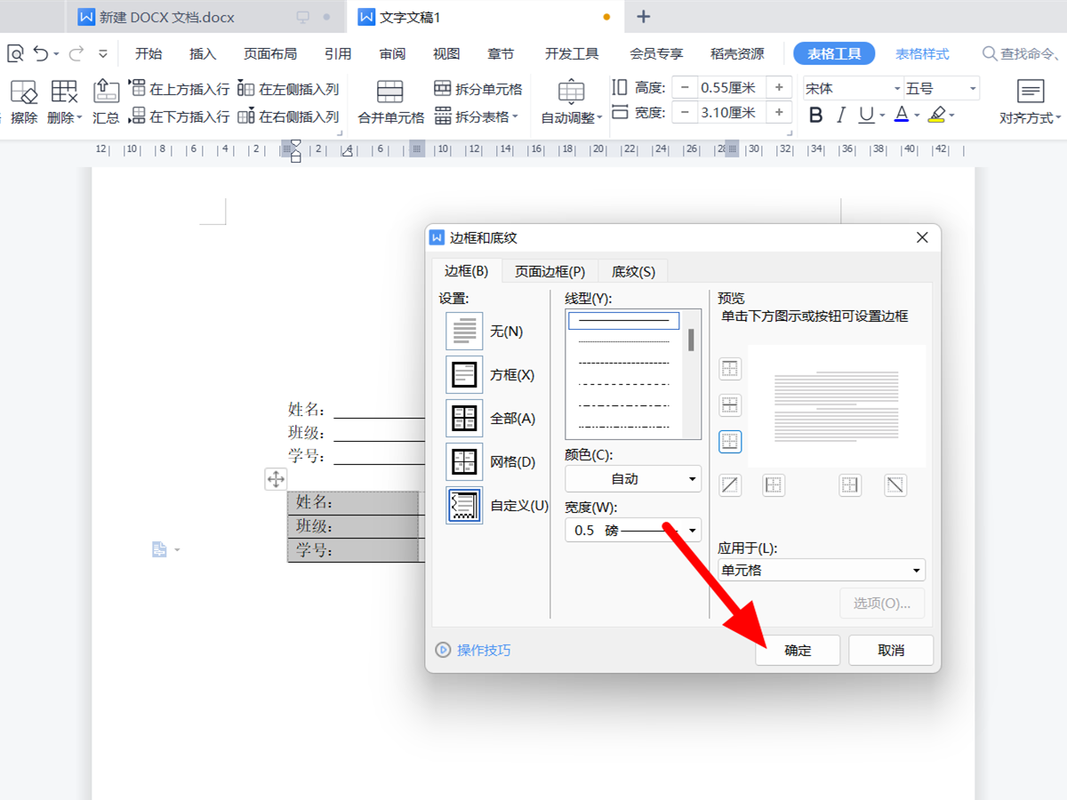
问题一:如果我只想在特定文字后面延长一小段下划线,用哪种方法比较合适?
答:如果只是延长一小段下划线,使用空格键的方法较为合适,先在目标文字后按空格键,然后选中空格添加下划线即可,操作简单快捷,能精准控制较短距离的下划线延长。
问题二:利用绘图工具绘制的下划线,如何在文档中批量复制相同的长度和格式的下划线呢?
答:绘制好一条符合要求的下划线后,选中这条下划线,按下“Ctrl + C”组合键复制,然后在需要的位置按下“Ctrl + V”组合键粘贴,粘贴后的下划线格式和长度都与原下划线保持一致,如果需要多条相同的下划线,可重复此操作进行批量复制粘贴。
以上就是关于“word下划线怎么延长”的问题,朋友们可以点击主页了解更多内容,希望可以够帮助大家!